So stellen Sie dauerhaft gelöschte Fotos vom iPhone wieder her
Können gelöschte Fotos vom iPhone wiederhergestellt werden? Wenn Sie versehentlich wichtige Fotos auf Ihrem iPhone gelöscht haben, gibt es verschiedene Methoden, um sie wiederherzustellen. Die Fotos-App hilft Ihnen, gelöschte Fotos zu speichern, und verschiedene Backup- und Wiederherstellungsdienste unterstützen Sie ebenfalls dabei, gelöschte Fotos vom iPhone wiederherzustellen. Dieser Artikel stellt die 6 zuverlässigsten Methoden vor. Sie können sie alle testen und erfahren So stellen Sie gelöschte Fotos vom iPhone wieder her oder iPad.
SEITENINHALT:
- Teil 1: So stellen Sie gelöschte Fotos vom iPhone in der Fotos-App wieder her
- Teil 2: So stellen Sie dauerhaft gelöschte Fotos vom iPhone ohne Backup wieder her
- Teil 3: So stellen Sie gelöschte Fotos vom iPhone mit dem Finder wieder her
- Teil 4: So stellen Sie gelöschte Fotos vom iPhone mit iTunes wieder her
- Teil 5: So stellen Sie gelöschte Fotos vom iPhone mit iCloud Restore wieder her
- Teil 6: So stellen Sie gelöschte Fotos vom iPhone mit iCloud Web wieder her
Teil 1: So stellen Sie gelöschte Fotos vom iPhone in der Fotos-App wieder her
Wenn Sie ein Foto auf Ihrem iOS-Gerät löschen, wird es in das Kürzlich gelöscht Album in der Fotos-App. Es bleibt dort bis zu 30 Tage, bevor es endgültig gelöscht wird. Während dieser 30 Tage können Sie die gelöschten Fotos direkt auf Ihrem iPhone wiederherstellen. Nach Ablauf der 30 Tage wird das Foto automatisch und endgültig gelöscht und kann nicht mehr über die Fotos-App wiederhergestellt werden. Informieren Sie sich daher, wie Sie gelöschte Fotos vom iPhone im Ordner „Zuletzt gelöscht“ wiederherstellen.
Schritt 1. Öffnen Sie die Fotos-App auf Ihrem iPhone und tippen Sie auf das Album Knopf am unteren Rand.
Schritt 2. Wischen Sie nach unten, um den Ordner „Zuletzt gelöscht“ auszuwählen. Zum Öffnen ist Ihre Face ID oder Ihr Bildschirmpasswort erforderlich.
Schritt 3. Anschließend können Sie die gewünschten Fotos auswählen und auf das Entspannung Schaltfläche zum Wiederherstellen gelöschter Fotos auf dem iPhone.
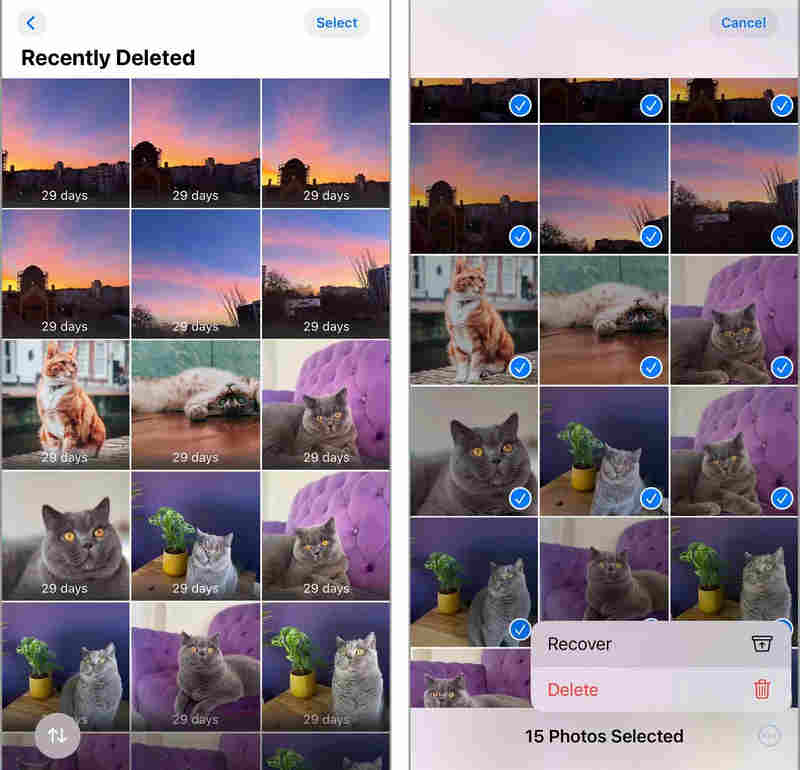
Teil 2: So stellen Sie dauerhaft gelöschte Fotos vom iPhone ohne Backup wieder her
Wenn Ihre Fotos im Ordner „Zuletzt gelöscht“ dauerhaft gelöscht wurden und Sie über keine vorherige Sicherungskopie verfügen, gibt es eine Möglichkeit, gelöschte Fotos vom iPhone wiederherzustellen? Apeaksoft iPhone Datenwiederherstellung ist die beste Lösung. Es kann alle verlorenen und vorhandenen Dateien auf Ihrem iPhone wiederherstellen, einschließlich gelöschter oder dauerhaft gelöschter Fotos. Sie benötigen lediglich ein USB-Kabel und einen Computer. Mit diesem Programm können Sie gelöschte Fotos vom iPhone ohne iCloud, iTunes oder andere Backups wiederherstellen.
Einfaches Wiederherstellen von Daten auf dem iPhone ohne Backup
- Verbinden Sie Ihr iPhone mit dem Computer, um alle verlorenen Daten wiederherzustellen.
- Kann dauerhaft gelöschte Dateien auf einem auf die Werkseinstellungen zurückgesetzten iPhone wiederherstellen.
- Markieren Sie die verlorenen Dateien rot, damit Sie sie schnell auswählen können.
- Ermöglicht Ihnen, ausgewählte Dateien während des Scanvorgangs wiederherzustellen.
Sicherer Download
Sicherer Download

Schritt 1. Laden Sie Apekasoft iPhone Datenwiederherstellung auf Ihrem Computer und starten Sie es. Verbinden Sie Ihr iPhone mit Ihrem Computer und klicken Sie auf die Scan starten Schaltfläche, um verlorene und vorhandene Fotos auf Ihrem iPhone wiederherzustellen.

Schritt 2. Jetzt können Sie sehen, dass viele gelöschte oder vorhandene Dateien abgerufen werden. Sie können die gewünschten auswählen und auf die Schaltfläche Entspannung Klicken Sie unten rechts auf die Schaltfläche, um gelöschte Fotos von Ihrem iPhone wiederherzustellen.

Teil 3: So stellen Sie gelöschte Fotos vom iPhone mit dem Finder wieder her
Wenn Sie Ihr iPhone mit Finder auf Ihrem Mac gesichert haben, können Sie die Sicherungsdatei direkt auf Ihrem iPhone wiederherstellen, um gelöschte Fotos wiederherzustellen. Lesen Sie die ausführliche Anleitung zur Wiederherstellung gelöschter Fotos vom iPhone nach 30 Tagen mit Finder.
Schritt 1. Verbinden Sie Ihr iPhone mit Ihrem macOS-Computer und starten Sie den Finder.
Schritt 2. Wählen Sie Ihr iPhone auf der linken Seite der Benutzeroberfläche aus.
Schritt 3. Klicken Sie nun auf Backup wiederherstellen Schaltfläche zum Wiederherstellen gelöschter Fotos auf Ihrem iPhone. Wenn Sie jemals eine iTunes-Backup-Passwort, sollten Sie es dieses Mal eingeben.
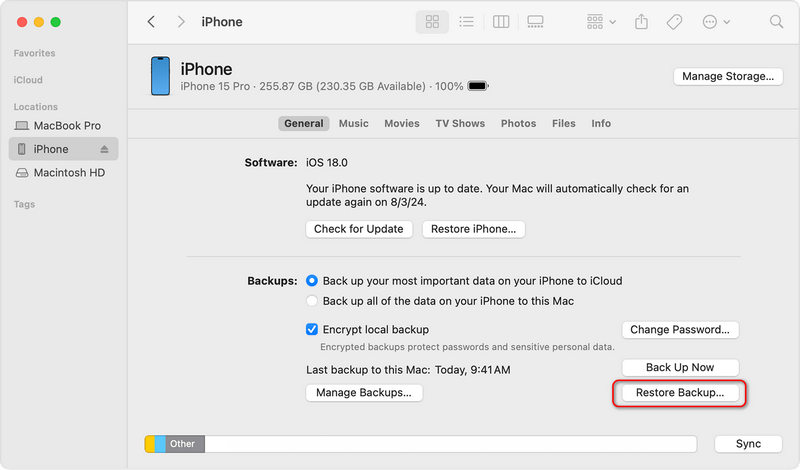
Teil 4: So stellen Sie gelöschte Fotos vom iPhone mit iTunes wieder her
Wenn Sie Windows verwenden, haben Sie Ihr iPhone möglicherweise schon einmal mit iTunes auf einem Windows-Computer gesichert. In diesem Fall erfahren Sie, wie Sie gelöschte Fotos vom iPhone mit dem iTunes-Backup auf Ihrem Computer wiederherstellen können.
Schritt 1. Verbinden Sie Ihr iPhone mit Ihrem Windows-Computer und starten Sie iTunes.
Schritt 2. Klicken Sie auf die Gerät Schaltfläche oben links in der iTunes-Benutzeroberfläche.
Schritt 3. Klicken Sie auf die Backup wiederherstellen Schaltfläche, um einige gelöschte Fotos vom iPhone über iTunes Backup wiederherzustellen.
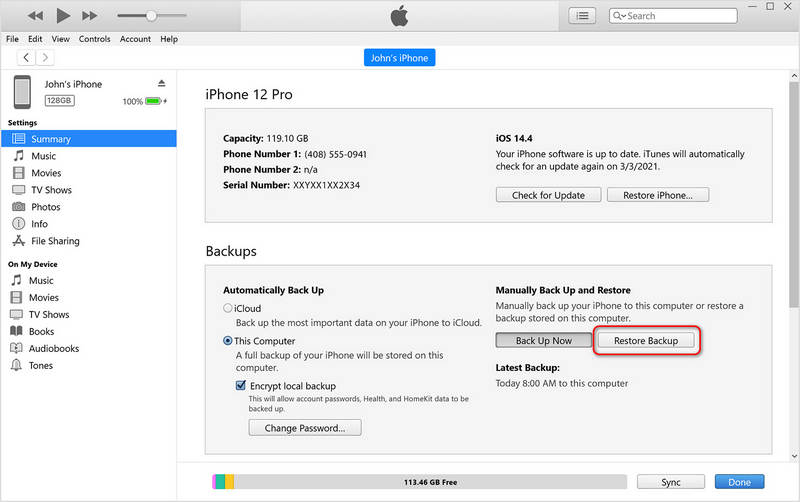
Teil 5: So stellen Sie gelöschte Fotos vom iPhone mit iCloud Restore wieder her
iCloud ist auch ein Backup- und Wiederherstellungsdienst für iOS-Nutzer. Wenn Sie iCloud Backup aktiviert haben oder iTunes Backup aktiviert haben, können Sie aus iCloud Backup wiederherstellen, um gelöschte Fotos auf Ihrem iPhone wiederherzustellen. Diese Methode erklärt Ihnen, wie Sie Ihr iPhone auf die Werkseinstellungen zurücksetzen und eine iCloud-Wiederherstellung starten. Wenn Sie kein Factory Reset, können Sie mit dem nächsten Teil fortfahren, um zu erfahren, wie Sie mit dem Onlinedienst iCloud gelöschte Fotos vom iPhone wiederherstellen.
Schritt 1. Öffnen Sie den Microsoft Store auf Ihrem Windows-PC. Einstellungen App auf Ihrem iPhone. Öffnen Sie die Allgemein Wählen Sie anschließend iPhone übertragen oder zurücksetzenTippen Sie nun auf das Löschen aller Inhalte und Einstellungen Schaltfläche, um Ihr iPhone auf die Werkseinstellungen zurückzusetzen.
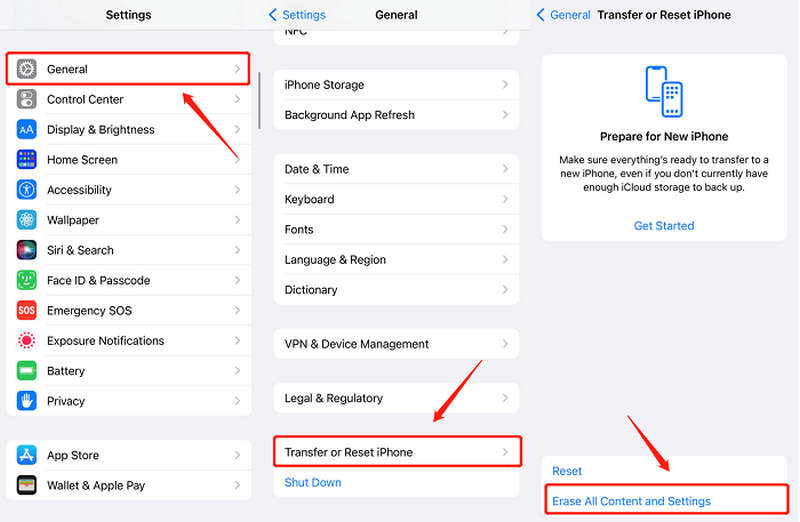
Schritt 2. Ihr iPhone wird auf die Werkseinstellungen zurückgesetzt. Sie müssen eine Weile warten und mit der Einrichtung beginnen. Wenn es um die Übertragen Sie Ihre Apps und Daten Wählen Sie Von iCloud Backup um gelöschte Fotos vom iPhone wiederherzustellen.
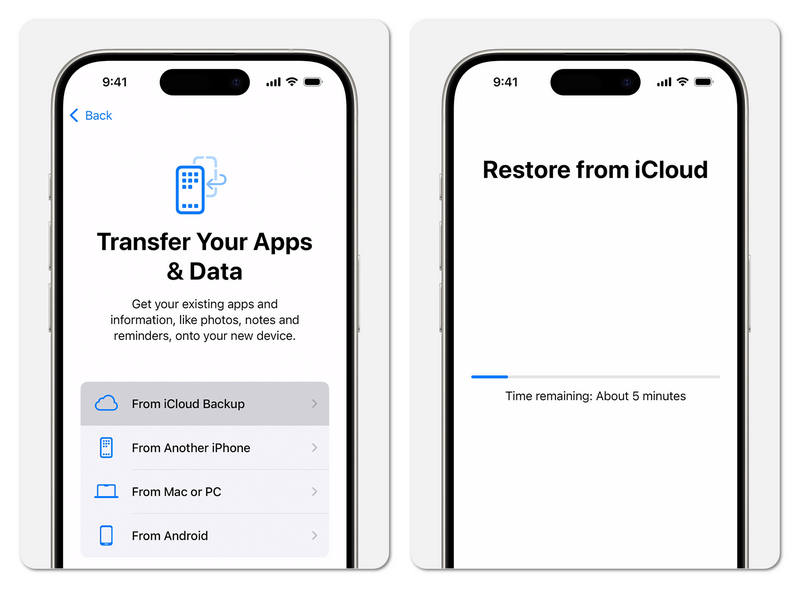
Teil 6: So stellen Sie gelöschte Fotos vom iPhone mit iCloud Web wieder her
Wenn Sie Ihr iPhone nicht mit iCloud wiederherstellen müssen, können Sie iCloud Web verwenden, um gelöschte Fotos vom iPhone wiederherzustellen. Sie können die gewünschten Fotos auswählen und schnell wiederherstellen.
Schritt 1. Rufen Sie die offizielle iCloud-Website in einem Browser auf und melden Sie sich bei Ihrem iCloud-Konto an, das auch Ihr Apple-ID-Konto ist.
Schritt 2. Klicken Sie auf die Fotogalerie Schaltfläche in Ihrem iCloud-Center.
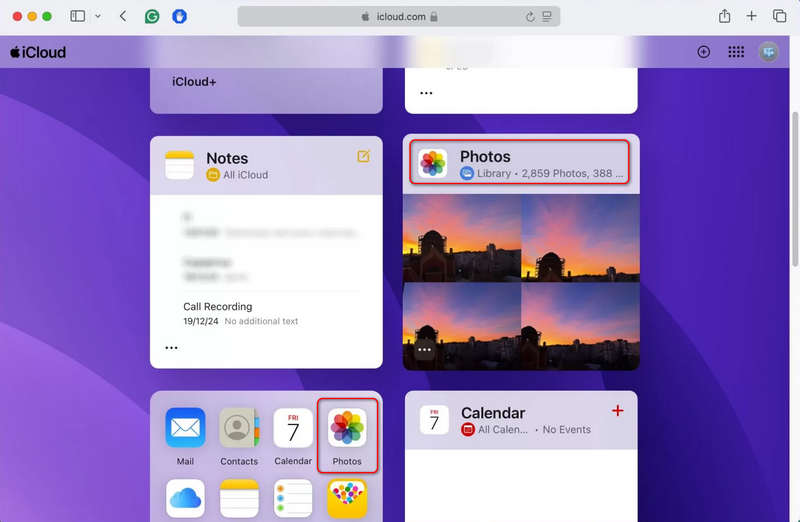
Schritt 3. Hier können Sie viele gesicherte Fotos sehen. Wählen Sie einfach die gewünschten aus und klicken Sie auf Entspannung Klicken Sie oben rechts auf die Schaltfläche, um gelöschte Fotos mit iCloud vom iPhone wiederherzustellen.
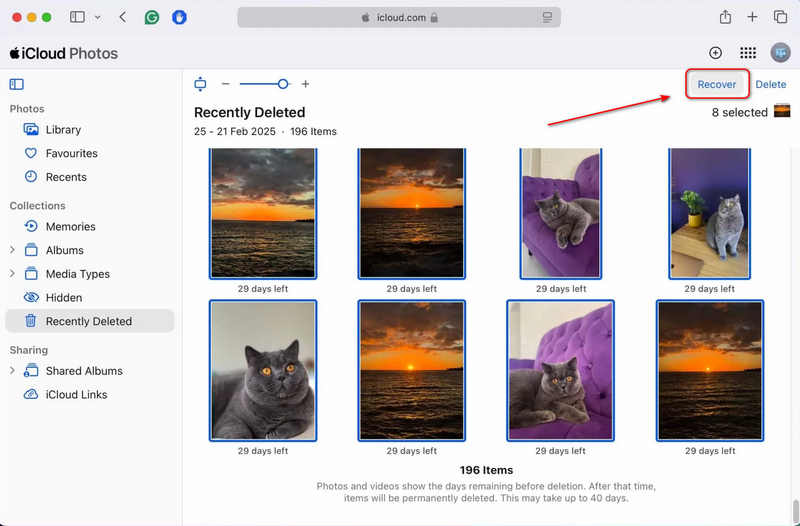
Fazit
Dieser Artikel bietet die 6 besten Möglichkeiten, gelöschte Fotos vom iPhone wiederherzustellen. Viele Apple-Dienste wie iCloud oder iTunes können Ihnen helfen, verlorene Dateien wiederherzustellen, wenn Sie ein vorheriges Backup haben. Wenn Sie wissen möchten So stellen Sie dauerhaft gelöschte Fotos vom iPhone wieder her, sollten Sie nicht verpassen Apeaksoft iPhone Datenwiederherstellung. Dies ist die zuverlässigste Methode, um alle verlorenen Dateien auf iOS-Geräten wiederherzustellen, einschließlich Ihrer verlorenen Fotos.
Ähnliche Artikel
Wie kann ich das iPhone wiederherstellen? Dieser Artikel beschreibt, wie Sie das iPhone aus iCloud- und iTunes-Backups auf die Werkseinstellungen zurücksetzen und den Wiederherstellungsmodus beenden.
Wenn Sie versuchen, alte Textnachrichten auf Ihrem iPhone wiederherzustellen, lesen Sie diese Schritt-für-Schritt-Anleitung und wählen Sie eine geeignete Methode aus.
In diesem Beitrag erfahren Sie, wie Sie iPhone-Dateien nach dem Zurücksetzen auf die Werkseinstellungen wiederherstellen können, darunter Fotos, Kontakte, SMS, Notizen und mehr, und zwar auf 5 Arten!
Dieses Tutorial zeigt Ihnen, wie Sie Ihr iPhone mit drei bewährten Methoden aus dem Wiederherstellungsmodus holen. Machen Sie sich keine Sorgen mehr, wenn Ihr iPhone im Wiederherstellungsmodus festhängt!

